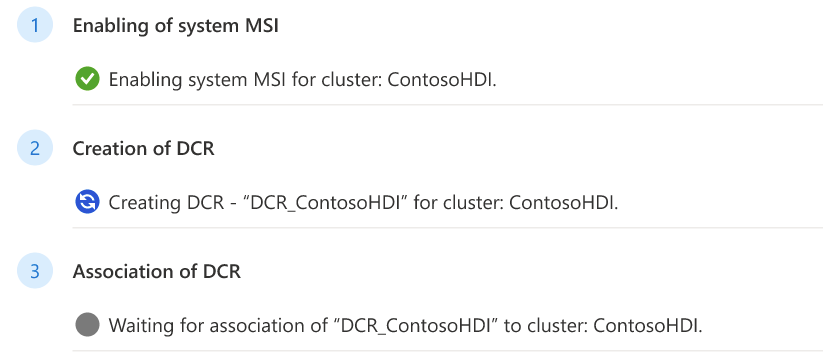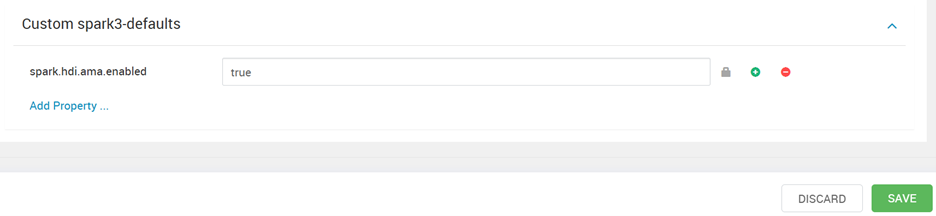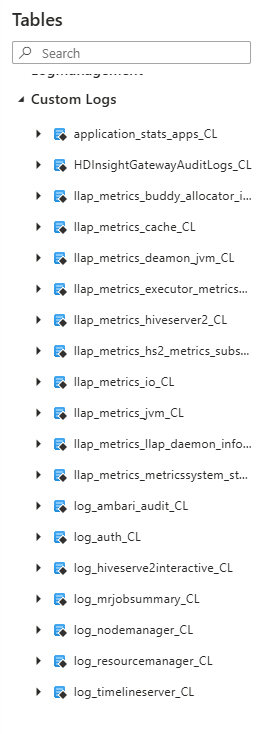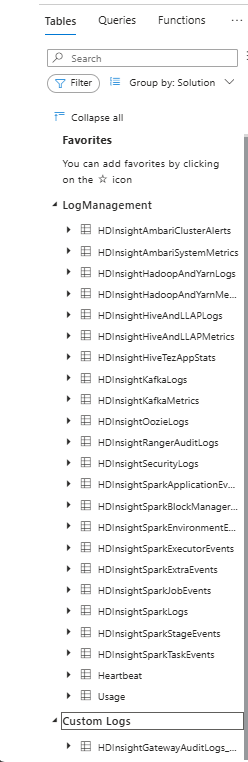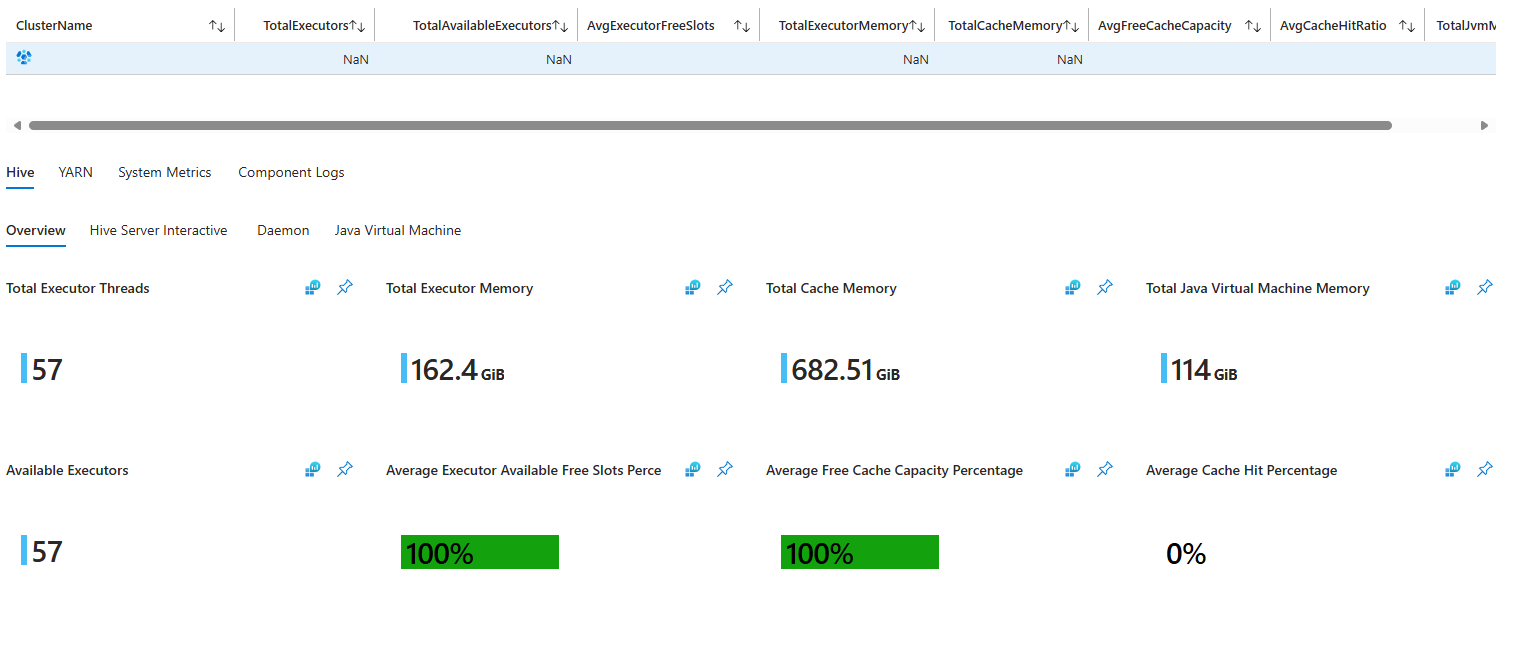Guide de migration de l’agent Azure Monitor (AMA) pour les clusters Azure HDInsight
Azure HDInsight est un service de cluster géré et adapté à l’entreprise. Ce service exécute des infrastructures d’analyse open source comme Apache Spark, Hadoop, HBase et Kafka sur Azure. Azure HDInsight s’intégrait à d’autres services Azure pour permettre aux clients de mieux gérer leurs applications d’analytique Big Data.
Log Analytics fournit un outil du portail Azure pour modifier et exécuter des requêtes de journaux. Les requêtes proviennent de données collectées par les Journaux Azure Monitor et analysent leurs résultats de manière interactive. Les clients peuvent utiliser des requêtes Log Analytics pour récupérer les enregistrements qui correspondent à des critères spécifiques. Ils peuvent également utiliser des requêtes pour identifier des tendances, analyser des modèles et fournir des Insights sur leurs données.
Azure HDInsight a permis l’intégration à Log Analytics en 2017. Les clients HDInsight ont rapidement adopté cette fonctionnalité pour surveiller leurs clusters HDInsight et interroger les journaux dans les clusters. Alors que l’adoption de cette fonctionnalité augmentait, les clients fournissaient des commentaires sur l’intégration :
Les clients ne peuvent pas décider quels journaux stocker et le stockage de tous les journaux peut devenir coûteux.
Les journaux des schémas HDInsight actuels ne suivent pas des conventions de nommage cohérentes et certaines tables sont répétitives.
Les clients veulent disposer d’un tableau de bord prêt à l’emploi pour surveiller facilement l’indicateur de performance clé de leurs clusters HDInsight.
Les clients doivent accéder à Log Analytics pour exécuter des requêtes simples.
Vue d’ensemble de la solution
En tenant compte des commentaires des clients, l’équipe Azure HDInsight a investi dans l’intégration avec Azure Monitor. Cette intégration offre :
Un nouvel ensemble de tables dans l’espace de travail Log Analytics des clients. Les nouvelles tables sont remises via un nouveau pipeline Log Analytics.
Fiabilité accrue.
Remise des journaux plus rapide.
Regroupement des tables et requêtes par défaut basés sur les ressources.
Amélioration de la sécurité avec une identité managée par le système pour les espaces de travail de l’agent Azure Monitor.
Création de ressources DCR automatisée pour les tables existantes.
Remarque
L’intégration de l’agent Azure Monitor (AMA) (y compris DCR et System Identity Authentication) est disponible dans toutes les régions où HDInsight est disponible.
Avantages de l’intégration de l’agent Azure Monitor
Ce document décrit les modifications apportées à l’intégration d’Azure Monitor et fournit les meilleures pratiques pour l’utilisation des nouvelles tables.
Schémas repensés: la mise en forme du schéma pour la nouvelle intégration d’Azure Monitor est mieux organisée et facile à comprendre. Il existe deux tiers de schémas en moins, afin de réduire le plus possible l’ambiguïté au sein des schémas hérités.
Journalisation sélective: il existe des journaux et des métriques disponibles via Log Analytics. Pour vous aider à économiser sur les coûts de surveillance, nous publions une nouvelle fonctionnalité de journalisation sélective. Utilisez cette fonctionnalité pour activer et désactiver différents journaux et sources de métriques. Avec cette fonctionnalité, vous devez payer seulement pour ce que vous utilisez. Pour plus d’informations, consultez Journalisation sélective.
Intégration des journaux dans le portail des clusters : le volet Journaux est nouveau dans le portail des clusters HDInsight. Toute personne ayant accès au cluster peut accéder à ce volet pour interroger une table à laquelle la ressource de cluster envoie des enregistrements. Les utilisateurs n’ont plus besoin d’accéder à l’espace de travail Log Analytics pour voir les enregistrements d’une ressource de cluster spécifique.
Intégration des insights dans le portail des clusters : le volet Insights est lui aussi nouveau dans le portail des clusters HDInsight. Une fois la nouvelle intégration d’Azure Monitor effectuée, vous pouvez sélectionner le volet Insights, ainsi qu’un tableau de bord des métriques et des journaux prêts à l’emploi, spécifiques au type du cluster qui est automatiquement rempli. Ces tableaux de bord ont été repensés à partir de nos solutions Azure précédentes. Ils vous donnent un aperçu approfondi des performances et de l’intégrité de votre cluster.
Scénarios clients
Les sections suivantes décrivent comment les clients peuvent utiliser la nouvelle intégration de l’agent Azure Monitor dans différents scénarios.
La section Activer une nouvelle intégration de l’agent Azure Monitor explique comment activer et utiliser la nouvelle intégration d’Azure Monitor.
La section Migration d’Azure Monitor classique vers la nouvelle intégration de l’agent Azure Monitor contient des informations supplémentaires pour les utilisateurs qui dépendent de l’intégration plus ancienne d’Azure Monitor.
Remarque
Les clients utilisant Azure Monitor classique ne pourront plus le faire après le 31 août 2024.
Les clients utilisant la nouvelle expérience Azure Monitor (préversion) doivent migrer vers l’agent Azure Monitor (AMA) avant le 31 janvier 2025.
Les clusters avec l’image 2407260448 avec la dernière API HDInsight 2024-08-01-preview auront la possibilité d’activer l’intégration de l’agent Azure Monitor, et ce sera la configuration par défaut pour les clients utilisant l’image 2407260448.
Activer une nouvelle intégration de l’agent Azure Monitor
Remarque
Vous devez disposer d’un espace de travail Log Analytics créé dans un abonnement auquel vous avez accès avant d’activer la nouvelle intégration de l’agent Azure Monitor. Si vous migrez de l’expérience Azure Monitor vers la configuration de l’agent Azure Monitor, vous pouvez réutiliser votre espace de travail Log analytique depuis votre cluster existant.
Vous devez utiliser la même région Azure pour l’espace de travail Log Analytics et le cluster HDInsight pour une migration plus facile.
Pour plus d’informations sur la création d’un espace de travail Log Analytics, consultez Créer un espace de travail Log Analytics dans le portail Azure.
Approche 1 : Activer l’agent Azure Monitor en utilisant le portail
Activez la nouvelle intégration en accédant à la page du portail de votre cluster et en faisant défiler le menu de gauche jusqu’à ce que vous atteigniez la section Surveillance .
Dans la section Surveillance , sélectionnez Superviser l’intégration.
Ensuite, sélectionnez Activer pour pouvoir choisir l’espace de travail Log Analytics auquel vous souhaitez envoyer vos journaux.
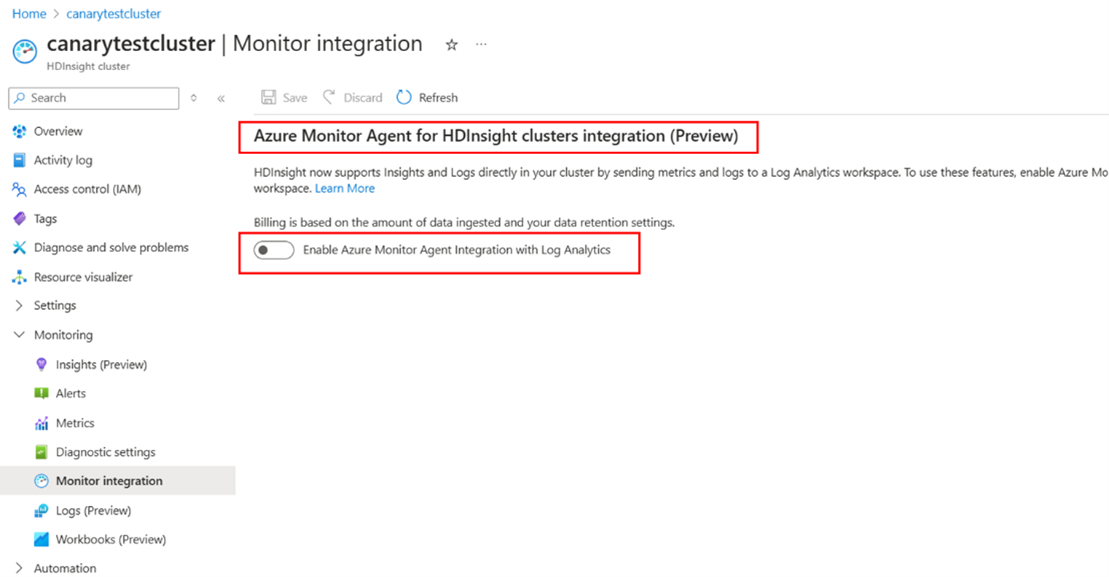
Activez l’intégration de l’agent Azure Monitor à Log Analytics et sélectionnez votre espace de travail (un espace de travail existant quand vous migrez de votre image précédente vers une image plus récente).
Une fois que vous avez confirmé la sélection de l’espace de travail, les étapes des conditions préalables commencent.
Sélectionnez Enregistrer une fois les étapes des conditions préalables terminées.
Approche 2 : Activer l’agent Azure Monitor en utilisant Azure PowerShell
Activer une identité MSI affectée par le système
Tout d’abord, obtenez des informations du cluster pour vérifier l’identité MSI du cluster.
Get-AzHDInsightCluster -ResourceGroupName $resourceGroup –ClusterName $clusterSi ce cluster n’a pas d’identité MSI, activez directement l’identité MSI affectée par le système
Update-AzHDInsightCluster -ResourceGroupName $resourceGroup -ClusterName $cluster -IdentityType "SystemAssigned"Si ce cluster a seulement une identité MSI affectée par l’utilisateur, ajoutez l’identité MSI affectée par le système à l’identité.
Update-AzHDInsightCluster -ResourceGroupName $resourceGroup -ClusterName $cluster -IdentityType "SystemAssigned,UserAssigned" -IdentityId "$userAssignedIdentityResourceId"
Si ce cluster a déjà une identité MSI affectée par le système, il n’y a rien d’autre à faire.
Création d’une règle de collecte de données
Pour plus d’informations, consultez Créer et modifier des règles de collecte de données.
# The URL of the DCR template file, change {HDIClusterType} to your cluster type. # The valid types are: hadoop, hbase, interactivehive, kafka, llap, spark $dcrTemplatejsonUrl = "https://hdiconfigactions.blob.core.windows.net/azuremonitoriningagent/DCR/{HDIClusterType}_dcr_template.json" $dcrJsonContent = Invoke-RestMethod -Uri $dcrTemplatejsonUrl # Get details of your Log Analytics workspace, if your workspace is in another subscription, you need to change context to the subscription $workspaceResourceGroupName = "{yourWorkspaceResourceGroup}" $workspaceName = {yourWorkspaceName} $workspace = Get-AzOperationalInsightsWorkspace -ResourceGroupName $workspaceResourceGroupName -Name $workspaceName # Customize the DCR content $dcrJsonContent.properties.destinations.logAnalytics[0].workspaceResourceId = $workspace.ResourceId $dcrJsonContent.properties.destinations.logAnalytics[0].workspaceId = $workspace.CustomerId $dcrJsonContent.location = $workspace.Location # Create the DCR using the customized JSON (DCR needs to be in the same location as Log Analytics workspace). # If your HDInsight cluster is in another subscription, you need to change context to your cluster’s subscription $dcrName = " {yourDcrName} " $resourceGroupName = " {YourDcrResourceGroup} " $dcrStr = $dcrJsonContent | ConvertTo-Json -Depth 10 $dcr = New-AzDataCollectionRule -Name $dcrName -ResourceGroupName $resourceGroupName -JsonString $dcrStrAssociation de la règle de collecte de données.
Pour plus d’informations, consultez Configurer l’agent Azure Monitor sur des appareils clients Windows.
# Associate DCR to HDInsight cluster $hdinsightClusterResourceId = "/subscriptions/{subscription}/resourceGroups/{resourceGroup}/providers/Microsoft.HDInsight/clusters/{clusterName}" $dcrAssociationName = "{yourDcrAssociation}" New-AzDataCollectionRuleAssociation -AssociationName $dcrAssociationName -ResourceUri $hdinsightClusterResourceId -DataCollectionRuleId $dcr.IdActivation de l’agent Azure Monitor.
# Enter user information $resourceGroup = "<your-resource-group>" $cluster = "<your-cluster>" $LAW = "<your-Log-Analytics-workspace>" # End of user input # obtain workspace id for defined Log Analytics workspace $WorkspaceId = (Get-AzOperationalInsightsWorkspace -ResourceGroupName $resourceGroup -Name $LAW).CustomerId # obtain primary key for defined Log Analytics workspace $PrimaryKey = (Get-AzOperationalInsightsWorkspace -ResourceGroupName $resourceGroup -Name $LAW | Get-AzOperationalInsightsWorkspaceSharedKeys).PrimarySharedKey # Enables monitoring and relevant logs will be sent to the specified workspace. Enable-AzHDInsightAzureMonitorAgent -ResourceGroupName $resourceGroup -ClusterName $cluster -WorkspaceId $WorkspaceId -PrimaryKey $PrimaryKey # Gets the status of monitoring installation on the cluster. Get-AzHDInsightAzureMonitorAgent -ResourceGroupName $resourceGroup -ClusterName $cluster(Facultatif) Désactivation de l’agent Azure Monitor.
Disable-AzHDInsightAzureMonitorAgent -ResourceGroupName $resourceGroup -ClusterName $cluster
Approche 3 : Activer l’agent Azure Monitor en utilisant Azure CLI
Activez une identité MSI affectée par le système.
Tout d’abord, obtenez des informations du cluster pour vérifier l’identité MSI du cluster.
az hdinsight show –-resource-group $resourceGroup –name $cluster #get access token if needed accessToken=$(az account get-access-token --query accessToken -o tsv) url="https://management.azure.com/subscriptions/${subscriptionId}/resourcegroups/${resourceGroupName}/providers/Microsoft.HDInsight/clusters/${clusterName}?api-version=2024-08-01-preview"Si ce cluster n’a pas d’identité MSI, activez directement l’identité MSI affectée par le système via l’API REST.
body="{\"identity\": {\"type\": \"SystemAssigned\"}}" az rest --method patch --url "$url" --body "$body" --headers "Authorization=Bearer $accessToken"Si ce cluster a seulement une identité MSI affectée par l’utilisateur, ajoutez l’identité MSI affectée par le système à l’identité.
body="{\"identity\": {\"type\": \"SystemAssigned,UserAssigned\", \"userAssignedIdentities\": {$userAssignedIdentityResourceId:{}}}}" az rest --method patch --url "$url" --body "$body" --headers "Authorization=Bearer $accessToken"Si ce cluster a déjà une identité MSI affectée par le système, il n’y a rien d’autre à faire.
Création d’une règle de collecte de données.
Pour plus d’informations, consultez Créer et modifier des règles de collecte de données.
# The URL of the DCR template file, change {HDIClusterType} to your cluster type. # The valid types are: hadoop, hbase, interactivehive, kafka, llap, spark $dcrTemplatejsonUrl = "https://hdiconfigactions.blob.core.windows.net/azuremonitoriningagent/DCR/{HDIClusterType}_dcr_template.json?api-version=2020-08-01" # Download dcr template to local $dcrTemplateLocalFile = "dcrTemplateFileName.json" azcopy copy $dcrTemplatejsonUrl $dcrTemplateLocalFile # Set subscription az account set --subscription "{yourSubscription}" # Get details of your Log Analytics workspace $workspaceResourceGroupName = "{yourWorkspaceResourceGroup}" $workspaceName = "{yourWorkspaceName}" $workspace = az monitor log-analytics workspace show --resource-group $workspaceResourceGroupName --workspace-name $workspaceName # Customize the DCR content. Below script depends on jq, you need to install it if it’s not available in your environment. $workspaceResourceId = $workspace | jq -r '.id' $workspaceId = $workspace | jq -r '.customerId' $location = $workspace | jq -r '.location' # Read the JSON file $templateJsonData=cat $dcrTemplateLocalFile # Update the JSON fields using jq $templateJsonData=echo $templateJsonData | jq --arg workspaceResourceId $workspaceResourceId '.properties.destinations.logAnalytics[0].workspaceResourceId = $workspaceResourceId' $templateJsonData=echo $templateJsonData | jq --arg workspaceId $workspaceId '.properties.destinations.logAnalytics[0].workspaceId = $workspaceId' $templateJsonData=echo $templateJsonData | jq --arg location $location '.location = $location' # Save the updated JSON back to the file echo $templateJsonData > $dcrTemplateLocalFile # Print the updated JSON cat $dcrTemplateLocalFile # Create the DCR using the customized JSON (DCR needs to be in the same location as Log Analytics workspace) # If your HDInsight cluster is in another subscription, you need to set subscription to your cluster’s subscription $dcrName = "{yourDcrName}" $resourceGroupName = "{YourDcrResourceGroup}" # Suggest to put DCR in the same resource group as your HDInsight cluster $dcr = az monitor data-collection rule create --name $dcrName --location $location --resource-group $resourceGroupName --rule-file $dcrTemplateLocalFileAssociation de la règle de collecte de données
# Associate DCR to HDInsight cluster $hdinsightClusterResourceId = "{YourHDInsightClusterResourceId}" $dcrAssociationName = "{yourDcrAssociation}" $dcrId = $dcr | jq -r '.id' az monitor data-collection rule association create --association-name $dcrAssociationName --resource $hdinsightClusterResourceId --data-collection-rule-id $dcrIdActivation de l’agent Azure Monitor
# set variables export resourceGroup=RESOURCEGROUPNAME export cluster=CLUSTERNAME export LAW=LOGANALYTICSWORKSPACENAME # Enable the Azure Monitor Agent logs integration on an HDInsight cluster. az hdinsight azure-monitor-agent enable --name $cluster --resource-group $resourceGroup --workspace $LAW # Get the status of Azure Monitor Agent logs integration on an HDInsight cluster. az hdinsight azure-monitor-agent show --name $cluster --resource-group $resourceGroup(Facultatif) Désactivation de l’agent Azure Monitor.
az hdinsight azure-monitor-agent disable --name $cluster --resource-group $resourceGroup
Activer la journalisation de l’agent Azure Monitor pour le cluster Spark
Les clusters Azure HDInsight Spark contrôlent l’intégration AMA à l’aide d’une configuration Spark spark.hdi.ama.enabled, par défaut, la valeur est définie sur false. Cette configuration contrôle si les journaux spécifiques à Spark apparaîtront dans l’espace de travail Log Analytics. Si vous souhaitez activer AMA dans vos clusters Spark et récupérer les journaux d’événements Spark dans leurs espaces de travail LA, vous devez effectuer une étape supplémentaire pour activer AMA pour les journaux spécifiques spark.
Les étapes suivantes décrivent comment les clients peuvent activer la journalisation de l’agent Azure Monitor pour leurs charges de travail Spark.
Accédez à Ambari -> Configs Spark.
Accédez à Spark personnalisé par défaut et recherchez config
spark.hdi.ama.enabled, la valeur par défaut de cette configuration est false. Définissez cette valeur comme true.Cliquez sur enregistrer et redémarrer les services Spark sur tous les nœuds.
Accédez aux tables de l’espace de travail LA.
Accéder aux nouvelles tables
Vous pouvez accéder aux nouvelles tables de deux manières.
Approche 1
La première méthode pour accéder aux nouvelles tables passe par l’espace de travail Log Analytics.
Accédez à l’espace de travail Log Analytics que vous avez sélectionné lorsque vous avez activé l’intégration.
Faites défiler le menu sur le côté gauche de l’écran et sélectionnez Journaux. Un éditeur de requêtes de journaux affiche une liste de toutes les tables de l’espace de travail.
Si les tables sont regroupées par Solution, les nouvelles tables HDInsight sont listées sous la section Gestion des journaux.
Si vous regroupez les tables par Type de ressource, les tables se trouvent dans la section Clusters HDInsight, comme indiqué dans l’image.
Remarque
Ce processus décrit de quelle manière les journaux étaient accessibles dans l’ancienne intégration. Cela nécessite que l’utilisateur ait accès à l’espace de travail.
Approche 2
La deuxième façon d’accéder aux nouvelles tables est d’accéder au portail du cluster.
Accédez à la page du portail de votre cluster et faites défiler le menu sur le côté gauche jusqu’à ce que la section Surveillance s’affiche. Dans cette section, vous verrez le volet Journaux .
Sélectionnez Journaux et un éditeur de requête de journaux s’affiche. L’éditeur contient tous les journaux associés à la ressource du cluster. Vous avez envoyé les journaux à l’espace de travail Log Analytics lorsque vous avez activé l’intégration. Ces journaux fournissent un accès basé sur les ressources (RBAC). Avec RBAC, les utilisateurs qui ont accès au cluster mais pas à l’espace de travail peuvent voir les journaux qui sont associés au cluster.
À titre de comparaison, les captures d’écran suivantes illustrent l’affichage de l’espace de travail d’intégration hérité et la nouvelle vue de l’espace de travail d’intégration :
Vue de l’espace de travail d’intégration hérité (Azure Monitor classique)
Nouvelle vue de l’espace de travail d’intégration (Expérience Azure Monitor / Agent Azure Monitor)
Utiliser les nouvelles tables
Requêtes par défaut à utiliser avec les nouvelles tables
Dans l’éditeur de requête de journaux, définissez le bouton bascule sur Requêtes au-dessus de la liste de tables. Veillez à regrouper les requêtes par Type de ressource et à ce qu’aucun filtre ne soit défini pour un type de ressource autre que les Clusters HDInsight. L’illustration suivante montre l’apparence des résultats lorsqu’ils sont regroupés par Type de ressource et filtrés pour sur Clusters HDInsight. Sélectionnez-en un seul et il apparaît dans l’éditeur de requêtes de Journaux. Veillez à lire les commentaires inclus dans les requêtes, car certains vous obligent à entrer des informations, telles que le nom de votre cluster, pour que la requête s’exécute correctement.
Créer votre propre requête
Vous pouvez entrer vos propres requêtes dans l’éditeur de requêtes de Journaux. Les requêtes utilisées sur les anciennes tables ne sont pas valides sur les nouvelles tables, car la plupart des nouvelles tables ont des schémas nouveaux et affinés. Les requêtes par défaut sont de bonnes références pour la mise en forme des requêtes sur les nouvelles tables.
Insights
Les Insights sont des tableaux de bord de visualisation spécifiques aux clusters créés à l’aide de Classeurs Azure. Ces tableaux de bord vous fournissent des graphiques détaillés et des visualisations sur la façon dont votre cluster fonctionne. Les tableaux de bord comportent des sections pour chaque type de cluster, YARN, pour les métriques du système et pour les journaux des composants. Vous pouvez accéder au tableau de bord de votre cluster en visitant la page de votre cluster sur le portail, en faisant défiler jusqu’à la section Surveillance, puis en sélectionnant le volet Insights. Le tableau de bord se charge automatiquement si vous avez activé la nouvelle intégration. Patientez quelques secondes que les graphiques se chargent au fur et à mesure qu’ils interrogent les journaux.
Classeurs Azure personnalisés
Vous pouvez créer vos propres classeurs Azure avec des graphiques personnalisés et des visualisations. Sur la page du portail de votre cluster, faites défiler jusqu’à la section Surveillance , puis sélectionnez le volet Classeurs dans le menu de gauche. Vous pouvez commencer à utiliser un modèle vide ou utiliser l’un des modèles de la section Clusters HDInsight . Il existe un modèle pour chaque type de cluster. Les modèles sont utiles si vous souhaitez enregistrer des personnalisations spécifiques que les Insights HDInsight par défaut ne fournissent pas. N’hésitez pas à envoyer des demandes de nouvelles fonctionnalités dans les les Insights de HDInsight si vous pensez qu’il en manque.
Alertes
Vous pouvez ajouter des alertes personnalisées à vos clusters et espaces de travail dans l’éditeur de requêtes Journaux. Accédez à l’éditeur de requêtes Journaux en sélectionnant le volet Journaux dans votre cluster ou portail d’espace de travail. Exécutez une requête, puis sélectionnez Nouvelle règle d’alerte, comme indiqué dans la capture d’écran suivante. Pour plus d'informations, consultez Configuration des alertes.
Migrer vers la nouvelle intégration de l’agent Azure Monitor
Si vous utilisez l’intégration d’Azure Monitor classique, vous devez apporter quelques ajustements aux nouveaux formats de table après avoir basculé vers la nouvelle intégration d’Azure Monitor.
Pour activer la nouvelle intégration d’Azure Monitor, suivez les étapes décrites dans la section Activer l’intégration de l’agent Azure Monitor.
Exécuter les requêtes dans Log Analytics
Étant donné que le nouveau format de table est différent du précédent, vos requêtes doivent être retravaillées afin que vous puissiez utiliser nos nouvelles tables. Une fois que vous avez activé la nouvelle intégration d’Azure Monitor, vous pouvez parcourir les tables et les schémas pour identifier les champs utilisés dans vos anciennes requêtes.
Nous fournissons une table de mappage entre l’ancienne table et la nouvelle table pour vous aider à trouver rapidement les nouveaux champs que vous devez utiliser pour migrer vos tableaux de bord et vos requêtes.
Requêtes par défaut : nous avons créé des requêtes par défaut qui montrent comment utiliser les nouvelles tables pour les situations courantes. Les requêtes par défaut affichent également les informations qui sont disponibles dans chaque table. Vous pouvez accéder aux requêtes par défaut en suivant les instructions de la section Requêtes par défaut à utiliser avec les nouvelles tables de cet article.
Mettre à jour des tableaux de bord pour les clusters HDInsight
Si vous créez plusieurs tableaux de bord pour surveiller vos clusters HDInsight, vous devez ajuster la requête derrière la table une fois que vous avez activé la nouvelle intégration d’Azure Monitor. Le nom de la table ou le nom du champ peut changer dans la nouvelle intégration, mais toutes les informations dont vous disposez dans l’ancienne intégration sont incluses.
Reportez-vous à la table de mappage entre la table/schéma précédents et la table/schéma nouveaux pour mettre à jour la requête qui est derrière les tableaux de bord.
Tableaux de bord prêts à l’emploi
Nous avons également amélioré les tableaux de bord prêts à l’emploi au niveau du cluster. Il y a un bouton en haut à droite de chaque graphique, qui vous permet de voir la requête sous-jacente qui produit les informations. Le graphique est un excellent moyen de vous familiariser avec la façon dont les nouvelles tables peuvent être interrogées efficacement.
Chronologie de sortie et de support
L’intégration de la surveillance Azure classique n’est pas disponible après le 15 octobre 2021. Vous ne pourrez plus activer l’intégration classique de la supervision Azure après cette date.
L’ingestion de l’intégration de la surveillance Azure classique ne fonctionnera plus après le 31 août 2024.
Les clusters HDInsight avec l’intégration d’Azure Monitor (préversion) ne seront plus pris en charge au-delà du 1er février 2025.
L’intégration d’Azure Monitor (préversion) existante continuera de fonctionner jusqu’au 31 janvier 2025. Le support de l’intégration d’Azure Monitor (préversion) sera limité.
Si la solution nécessite la modification d’une image, les clients doivent passer à la nouvelle intégration.
Microsoft ne corrigera pas les clusters d’intégration d’Azure Monitor (préversion), à l’exception des problèmes de sécurité critiques.
Annexe : mappage de table
Pour connaître les mappages de tables du journal de l’intégration classique Azure Monitor à la nouvelle, consultez Mappage de tables du journal.